이벤트 라이브 pApp : 라이브 화면
이 문서에서는 이벤트 라이브 pApp을 이용하여 실시간 중계를 <생성 • 수정 • 종료>하는 방법을 단계별로 알아봅니다.
라이브 이벤트의 정보
진행하게 될 라이브 이벤트를 생성 • 수정 • 종료 할 수 있으며, 이에 관한 정보를 확인할 수 있습니다.
라이브 시작일시를 알 수 있습니다.
대기화면을 미리 볼 수 있습니다.
송출중인 화면을 볼 수 있습니다.
라이브 상태를 알 수 있습니다.
라이브 송출 시간을 알 수 있습니다.
현재 접속자 수를 알 수 있습니다.
채팅을 볼 수 있습니다.
1단계 : 라이브 생성
진행할 라이브의 날짜를 예약하고, 라이브를 준비할 수 있습니다.
라이브 생성하기
탭 상단의 [라이브]를 클릭합니다.
[라이브 생성]을 클릭하여 새로운 라이브 이벤트를 생성을 시작합니다.
<날짜>를 선택합니다.
시작 시간 및 분을 입력합니다. 현재 시간을 기준으로 15222분 이후 부터 예약을 시작할 수 있습니다.
[생성]버튼을 클릭합니다.
왜 15분 이후 부터 시작할 수 있나요?
이벤트 라이브는 간단한 개인방송이 아니라 콘서트나 신제품 발표회, 실시간 중계 등에서 사용되는 pApp 입니다. 따라서 사전에 회원이 이를 인지하고 라이브에 참여하여 콘텐츠를 올바르게 소비할 수 있어야 합니다. 따라서 사전에 고지하는 것을 권장드립니다.
2단계 : 라이브 대기
라이브 생성을 마치고 나면 라이브를 시작하기 전까지 송출 정보를 입력하고 시험 송출을 진행할 수 있습니다. 초기화가 완료되면 아래 그림과 같이 <송출 대기 중> 문구를 확인할 수 있습니다.
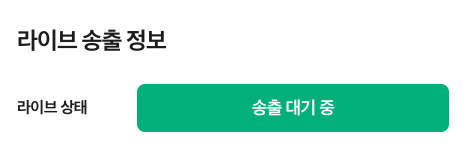
라이브 시작 15분 전부터 초기화가 시작되며, 약 1-2분 뒤 라이브 송출 대기 상태로 변경됩니다.
2-1단계 : 라이브 송출정보 조회하기
초기화가 완료되면 아래 그림과 같이 [송출 정보]가 표시됩니다.

[송출 정보]를 클릭합니다.

<송출 주소>의 우측편 [복사] 아이콘을 클릭하여, 송출 프로그램의 RTMP 주소에 붙여넣습니다.
<스트림 키>의 우측편 [복사] 아이콘을 클릭하여, 송출 프로그램의 스트림 키에 붙여넣습니다.
[확인]을 클릭합니다.
스트림 키가 노출되지 않도록 유의해주세요.
스트림 키가 노출되는 경우, 제3자가 스트림을 송출하거나 방해할 수 있습니다. 따라서 스트림 키가 노출되지 않도록 항상 유의해주세요. 만약 스트림 키가 노출되어 문제가 발생하는 경우, 라이브를 취소하거나 종료하고 다시 스트림을 생성하면 됩니다.
2-2단계 : 송출 프로그램으로 테스트 스트림 시작
송출 프로그램에서 스트림을 시작합니다. 보통 ‘방송 시작’ 또는 ‘시작하기’ 같은 이름을 갖고 있습니다.
송출이 시작되면 수 초 뒤 <라이브> 하단의 프리뷰 플레이어가 정상적으로 표시되는 지 확인합니다. 해당 영상은 아직 회원에게 표시되지 않습니다.
정상적으로 화면이 송출되지 않는다면 송출 프로그램의 설정을 확인해보세요.
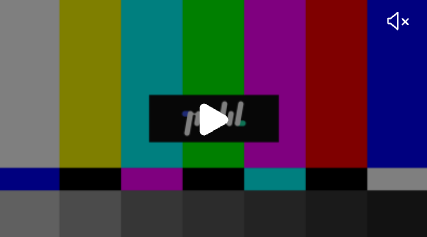
라이브 스트림을 사전에 확인 후 송출하세요.
라이브 시작일시에 도달하면, 회원은 스트림을 시청할 수 있는 상태가 됩니다. 회원에게 좋은 경험을 제공하기 위하여 사전에 스트림을 송출하고 확인한 뒤 라이브 이벤트를 시작해주세요.
3단계 : 라이브 시작
라이브 시작일시에 도달하면 스트림이 시작됩니다.
송출 프로그램에서 스트림을 송출하고 있다면, 라이브를 시청할 수 있습니다.
4단계 : 라이브 종료
라이브를 종료하려면 [라이브 종료] 버튼을 클릭합니다.
종료 확인창에서 입력란에 보호 문구를 입력합니다.
[라이브 종료] 버튼을 클릭하면 모든 이벤트가 종료됩니다. 회원 더이상 스트림을 시청할 수 없습니다.
읽어보면 좋을 문서
추가 도움이 필요하신 가요?
문서를 통해 문제가 해결되지 않았다면, 문의 메일(support@publ.biz)로 메일을 보내주시면 publ 고객팀에서 도와드리겠습니다. 문의하고자 하는 pApp의 버전 정보를 함께 알려주시면 더 빠른 도움을 드릴 수 있습니다. 버전 정보 확인 방법은 가이드 : 사용하는 pApp의 버전정보 확인하기 참고해주기 바랍니다.
